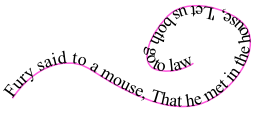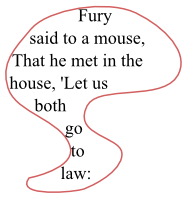|
サイズ: 1623
コメント:
|
← 2012-01-18 02:48:40時点のリビジョン10 ⇥
サイズ: 1692
コメント:
|
| 削除された箇所はこのように表示されます。 | 追加された箇所はこのように表示されます。 |
| 行 2: | 行 2: |
| ---- | |
| 行 9: | 行 10: |
| 1. 両方を選択し、テキストメニューより「テキストをパス上に」を選びます。 | 1. テキストとパスの両方を選択し、テキストメニューより「テキストをパス上に配置」を選びます。 |
| 行 15: | 行 16: |
| パスを削除するともとの状態にもどってしまいます。パスの表示を消したいときは、削除するのではなく、色をなしにしてください。 | パスを削除するともとの状態にもどってしまいます。パスの表示を消したいときは、削除するのではなく、パスの色をなしにしてください。 |
| 行 27: | 行 28: |
| 1. 両方を選択し、テキストメニューより「テキストをフレームに挿入」を選びます。 | 1. テキストとパスの両方を選択し、テキストメニューより「テキストの流し込み」を選びます。 |
| 行 33: | 行 34: |
| パスを削除するとおかしな状態になります。パスの表示を消したいときは、削除するのではなく、色をなしにしてください。 | パスを削除するとおかしな状態になります。パスの表示を消したいときは、削除するのではなく、パスの色をなしにしてください。 |
テキストとパス
パス上に文字を配置する
パス上にテキストを配置することができます。
手順
- テキストを用意します。単純なテキストを入力しておきます。
- パスを用意します。
- テキストとパスの両方を選択し、テキストメニューより「テキストをパス上に配置」を選びます。
パスの上にテキストが配置されます。 パスを移動すると、テキストもいっしょに動きます。 テキストを移動すると、テキストだけが動きます(行わない方がよい)。
パスを削除するともとの状態にもどってしまいます。パスの表示を消したいときは、削除するのではなく、パスの色をなしにしてください。
図形内に文字を配置する
パス内にテキストを配置することができます。
手順
- テキストを用意します。単純なテキストを入力しておきます。
- パスを用意します。
- テキストとパスの両方を選択し、テキストメニューより「テキストの流し込み」を選びます。
パス内にテキストが配置されます。 パスを移動すると、テキストもいっしょに動きます。 テキストを移動すると、テキストだけが動きます(行わない方がよい)。
パスを削除するとおかしな状態になります。パスの表示を消したいときは、削除するのではなく、パスの色をなしにしてください。